Page 1
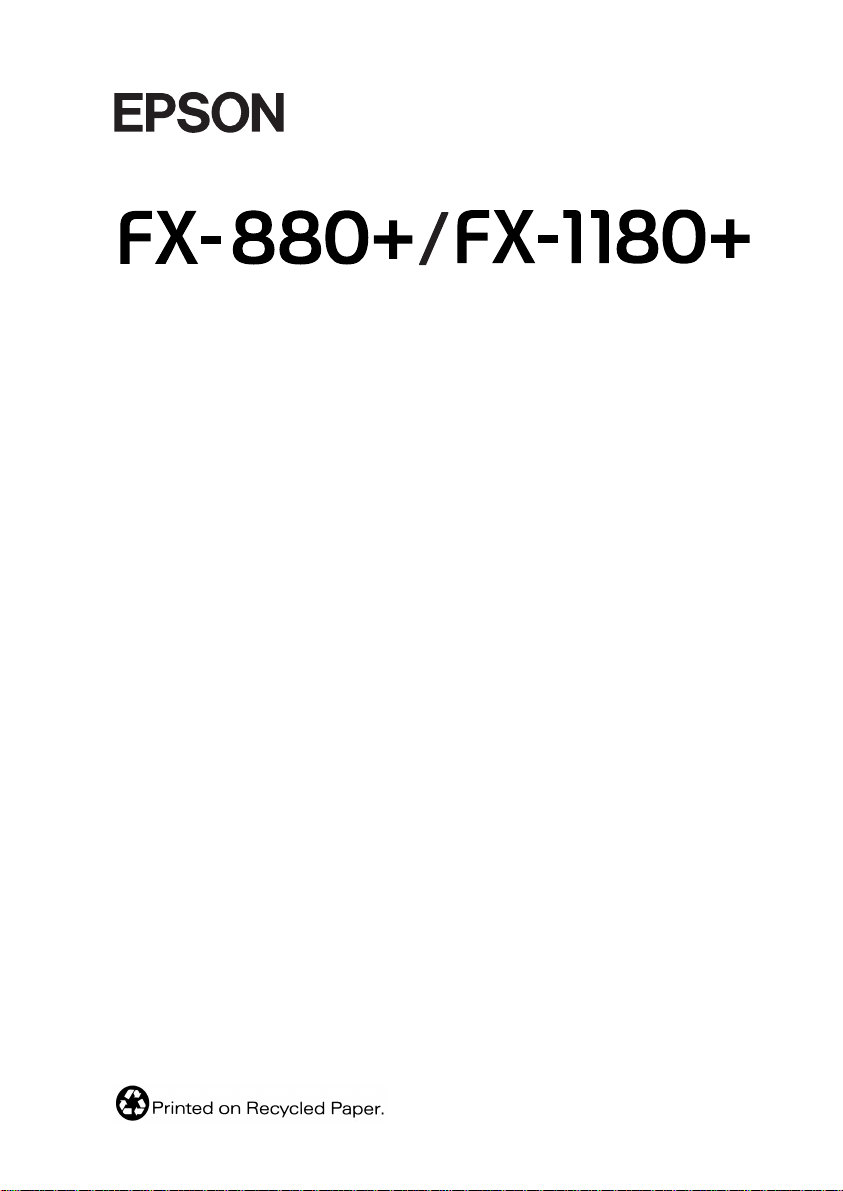
®
Stampante a impatto a 9 aghi
Guida di installazione
Leggere prima di utilizzare la stampante. . 2
1 Installazione della stampante . . . . . . . . . . 3
2 Uso delle guide in linea . . . . . . . . . . . . . . 22
3 Informazioni relative alla sicurezza e
all’ambiente di lavoro . . . . . . . . . . . . . . . 26
XXXXXXX-00
XXX
Page 2
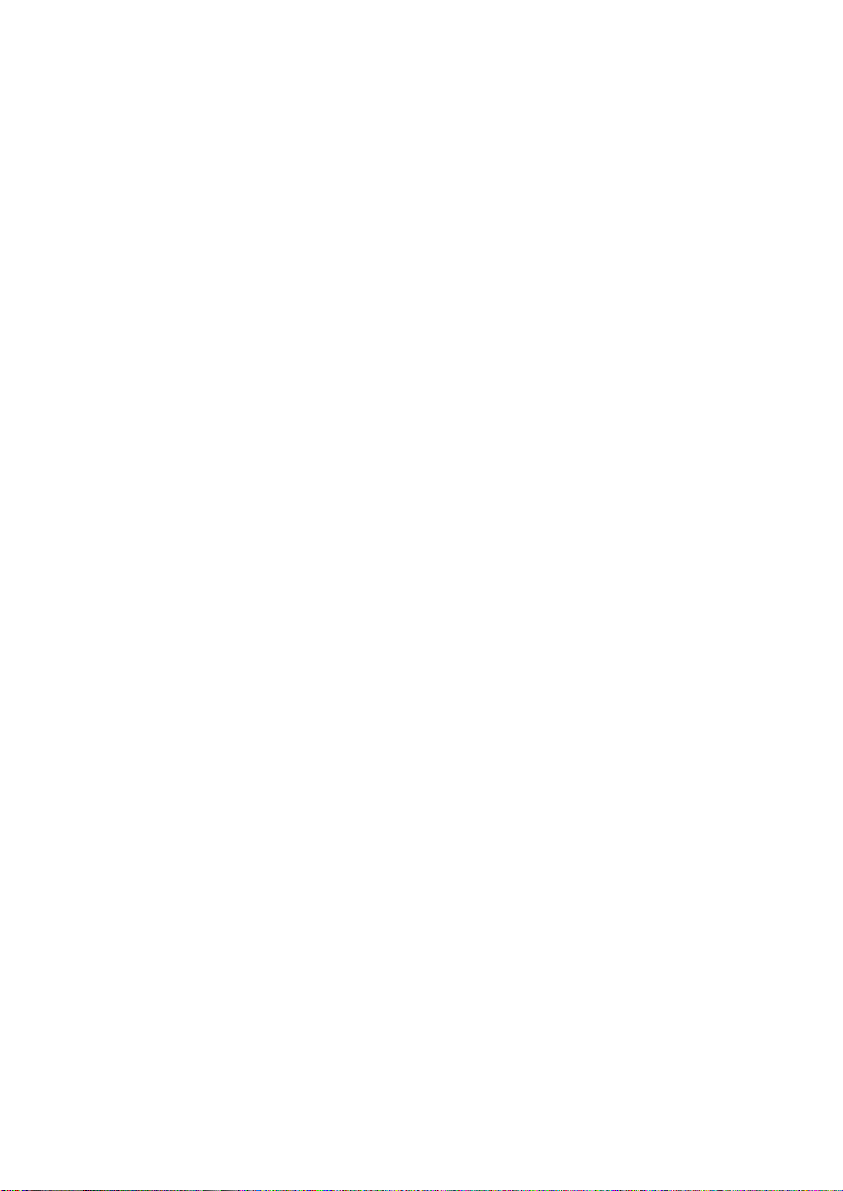
Dove reperire le informazioni
Guida di installazione (questo manuale)
Descrive la modalità di installazione della stampante e del
software della stampante.
Guida di riferimento (guida in linea)
Fornisce informazioni particolareggiate sulle funzioni della
stampante, sui prodotti opzionali, sul software della stampante,
sulla risoluzione dei problemi e sulle specifiche tecniche. È
possibile visualizzare questa guida direttamente dal CD oppure
installarla sul computer e visualizzarla dal disco rigido.
Guida rapida (guida in linea)
Fornisce un riepilogo di informazioni di base sull’uso della
stampante.
Guida in linea
Fornisce informazioni particolareggiate e istruzioni sul software
che controlla la stampante. La Guida in linea viene
automaticamente installata all’installazione del software della
stampante.
Nota:
Sebbene le illustrazioni in questo manuale siano relative alla stampante FX880+, le istruzioni sono valide anche per le stampanti FX-880+ e FX-1180+,
in quanto funzionano in modo equivalente.
Page 3
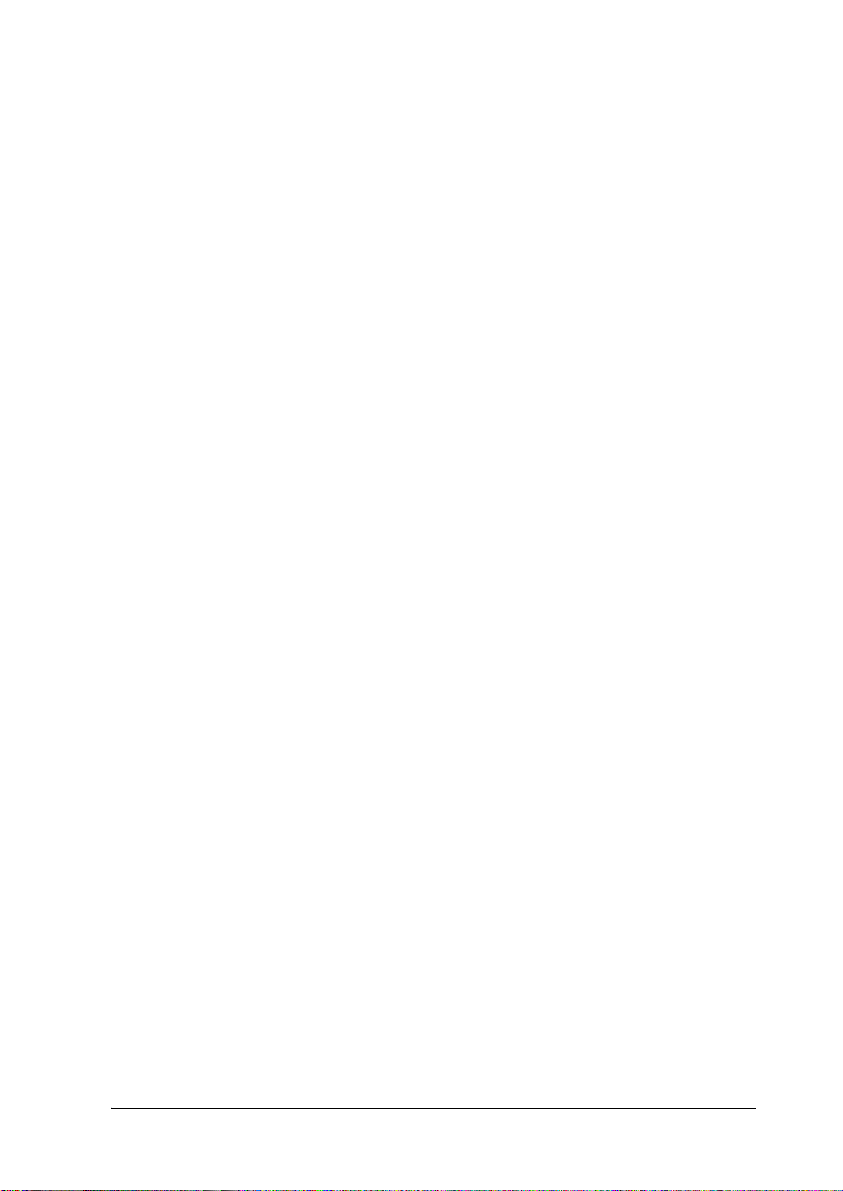
Tutti i diritti riservati. Nessuna parte di questa pubblicazione può essere riprodotta, memorizzata
in sistemi informatici o trasmessa in qualsiasi forma o con qualsiasi mezzo, elettronico, meccanico,
con fotocopie, registrazioni o altro mezzo, senza il consenso scritto di SEIKO EPSON
CORPORATION. Le informazioni qui contenute riguardano solo questa stampante EPSON.
EPSON non è responsabile per l’utilizzo di queste informazioni con altre stampanti.
Né SEIKO EPSON CORPORATION, né suoi affiliati sono responsabili verso l’acquirente di
questo prodotto o verso terzi per danni, perdite, costi o spese sostenuti o patiti dall’acquirente
o da terzi in conseguenza di: incidenti, cattivo uso o abuso di questo prodotto o modifiche,
riparazioni o alterazioni non autorizzate effettuate sullo stesso o (esclusi gli Stati Uniti) la
mancata stretta osservanza delle istruzioni operative e di manutenzione della SEIKO EPSON
CORPORATION.
SEIKO EPSON CORPORATION non è responsabile per danni o problemi originati dall’uso
di opzioni o materiali di consumo altri da quelli designati come prodotti originali EPSON o
prodotti approvati da EPSON da SEIKO EPSON CORPORATION.
EPSON ed EPSON ESC/P sono marchi registrati di SEIKO EPSON CORPORATION.
Microsoft, Windows e Windows NT sono marchi registrati di Microsoft Corporation.
IBM è un marchio registrato di International Business Machines Corporation.
Avviso generale: Gli altri nomi di prodotto qui riportati sono utilizzati solo a scopo identificativo e
possono essere marchi dei loro rispettivi proprietari. EPSON non rivendica alcun diritto su detti
marchi.
Copyright© 2001 SEIKO EPSON CORPORATION, Nagano, Giappone.
1
Page 4
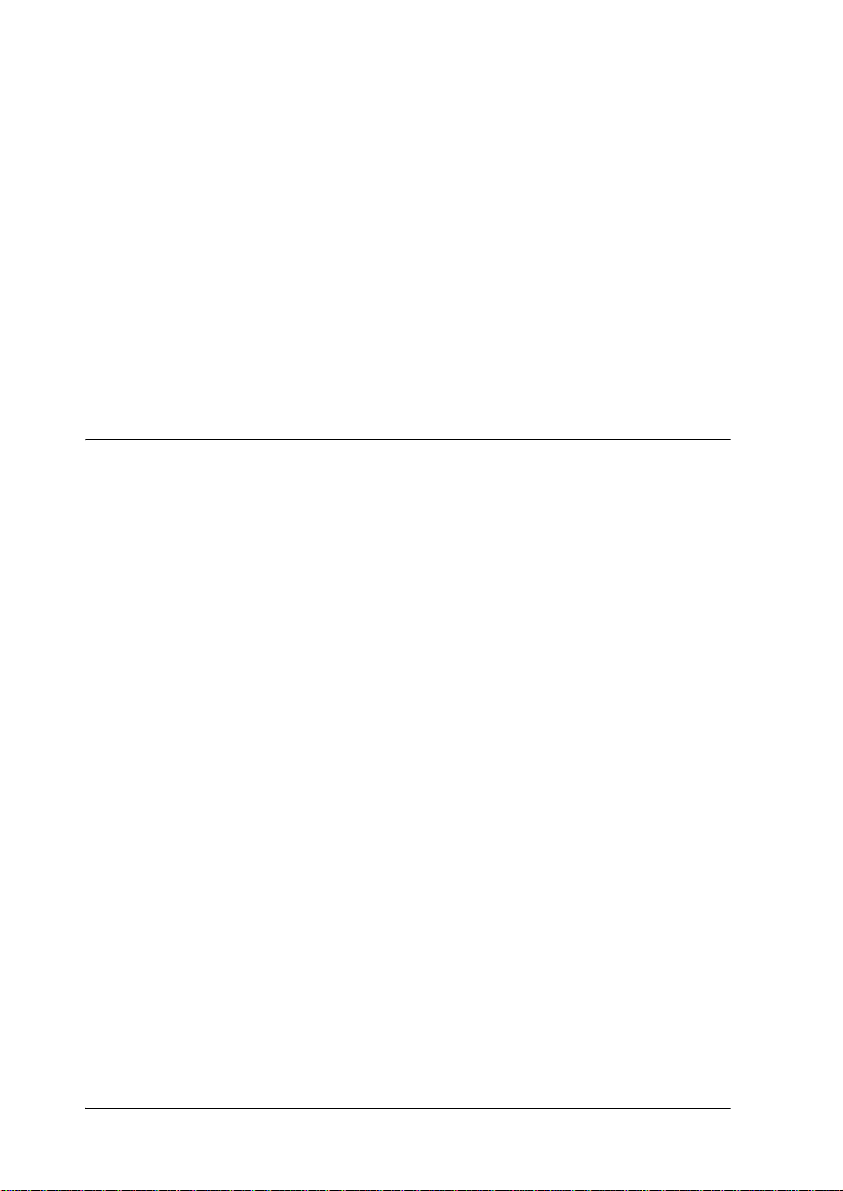
Leggere prima di utilizzare la
stampante
Questa guida è composta da tre capitoli. Nel primo e nel secondo
capitolo viene descritta la modalità di installazione della
stampante e del software della stampante. L’ultimo capitolo
fornisce informazioni particolareggiate sui requisiti relativi alla
sicurezza e all’ambiente di lavoro. Per un uso sicuro ed efficiente
della stampante, attenersi in modo scrupoloso alle istruzioni
fornite.
Convenzioni usate nel manuale
Avvertenze Osservare attentamente per evitare danni personali.
w
Attenzione Osservare attentamente per evitare danni alle
c
Note Contengono informazioni importanti e suggerimenti utili sul
funzionamento della stampante.
apparecchiature.
2 Leggere prima di utilizzare la stampante
Page 5
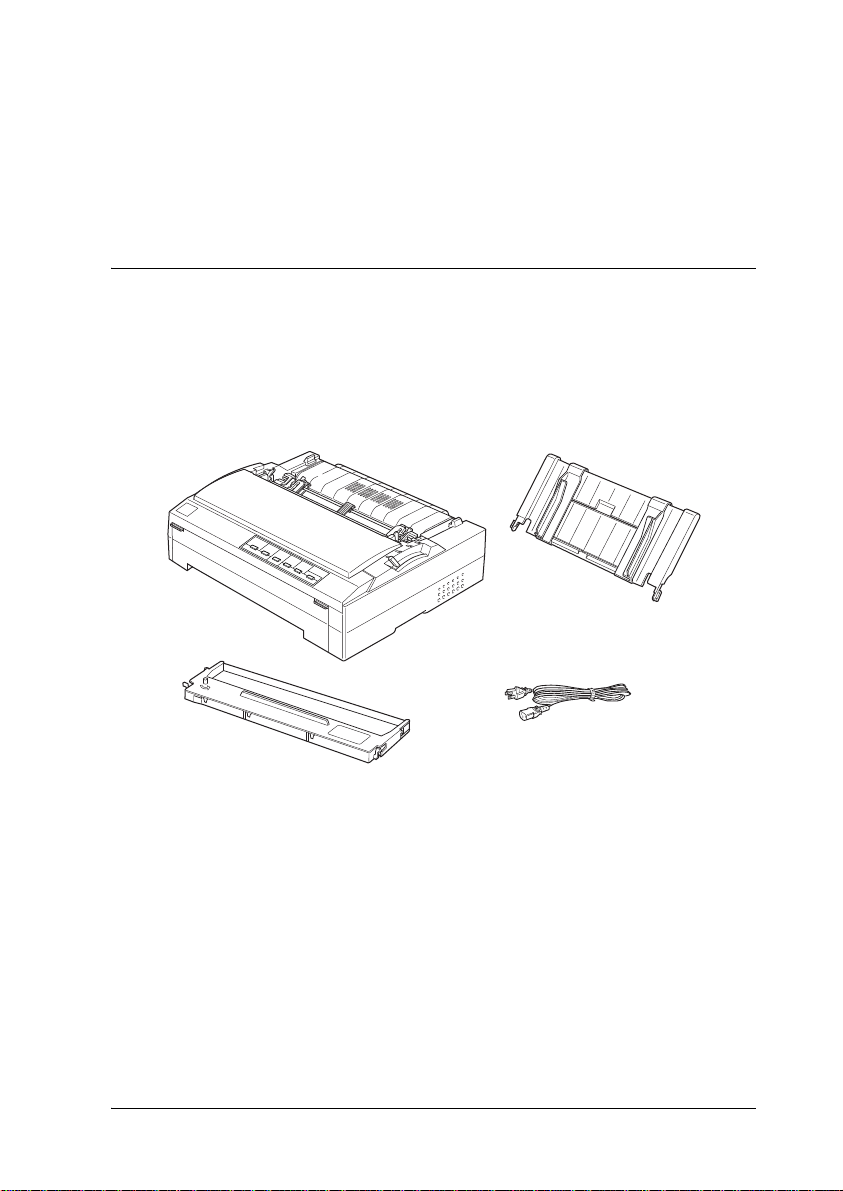
Installazione della stampante
1
Per disimballare e installare la stampante, seguire le istruzioni
riportate in questo capitolo.
1-1 Disimballaggio della stampante
Oltre agli articoli mostrati nella figura sotto riportata, nella
confezione della stampante deve essere presente un CD con il
software della stampante e un foglio di avviso.
stampante alimentatore manuale
cavo di alimentazione
cartuccia del nastro
Nota:
A seconda del modello della stampante, il cavo di alimentazione potrebbe
risultare permanentemente integrato alla stampante. Inoltre, la forma
della spina del cavo di alimentazione varia in base al Paese di acquisto;
assicurarsi che la spina in dotazione corrisponda ai requisiti locali.
Installazione della stampante 3
Page 6
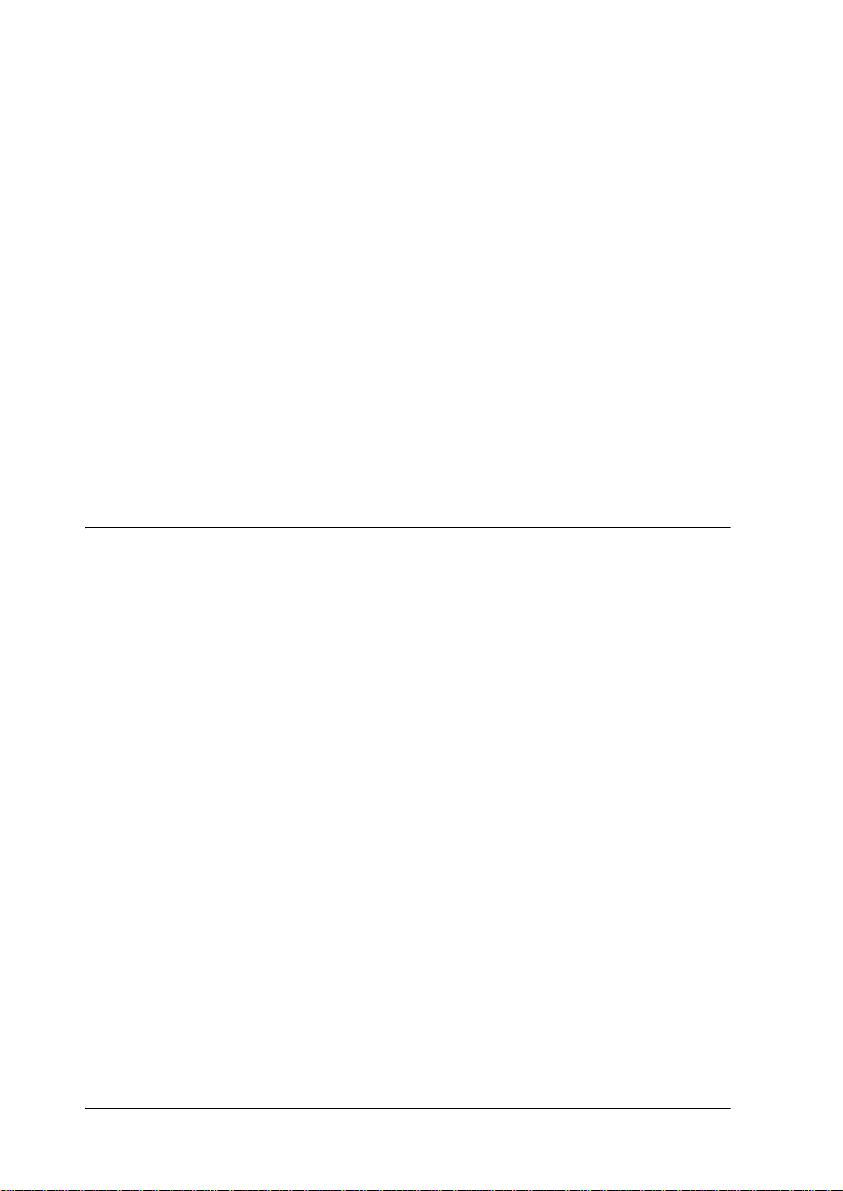
Attenzione:
La stampante viene prodotta in diversi modelli a seconda della
c
tensione richiesta e non risulta possibile modificare la stampante
per l’uso con tensioni diverse. Se l’etichetta sul retro della
stampante non indica la tensione corretta per il proprio Paese,
rivolgersi al rivenditore.
Prima di installare e accendere la stampante, è necessario
rimuovere il materiale protettivo situato attorno e all’interno della
stampante. Per rimuovere tale materiale, seguire le istruzioni
riportate nel foglio di avviso allegato alla stampante.
Conservare il materiale protettivo e di imballaggio nel caso si
renda necessario spedire la stampante in futuro. La stampante
deve essere sempre trasportata nella confezione di imballaggio
originale.
1-2 Scelta di una collocazione per la stampante
Quando si procede al posizionamento della stampante, attenersi
alle linee guida che seguono.
❏ Collocare la stampante su una superficie piana e stabile. La
stampante non funzionerà correttamente se è in posizione
inclinata.
❏ Collocare la stampante dove risulti agevole connetterla a un
cavo di interfaccia di rete, se necessario.
❏ Lasciare uno spazio adeguato attorno alla stampante per
operazioni agevoli di azionamento e manutenzione.
❏ Evitare di utilizzare o conservare la stampante in locali
soggetti a estremi di temperatura e umidità. Tenere la
stampante lontana dalla luce solare diretta, da luci troppo
potenti, da sorgenti di calore, da umidità o da polvere
eccessiva.
4 Installazione della stampante
Page 7
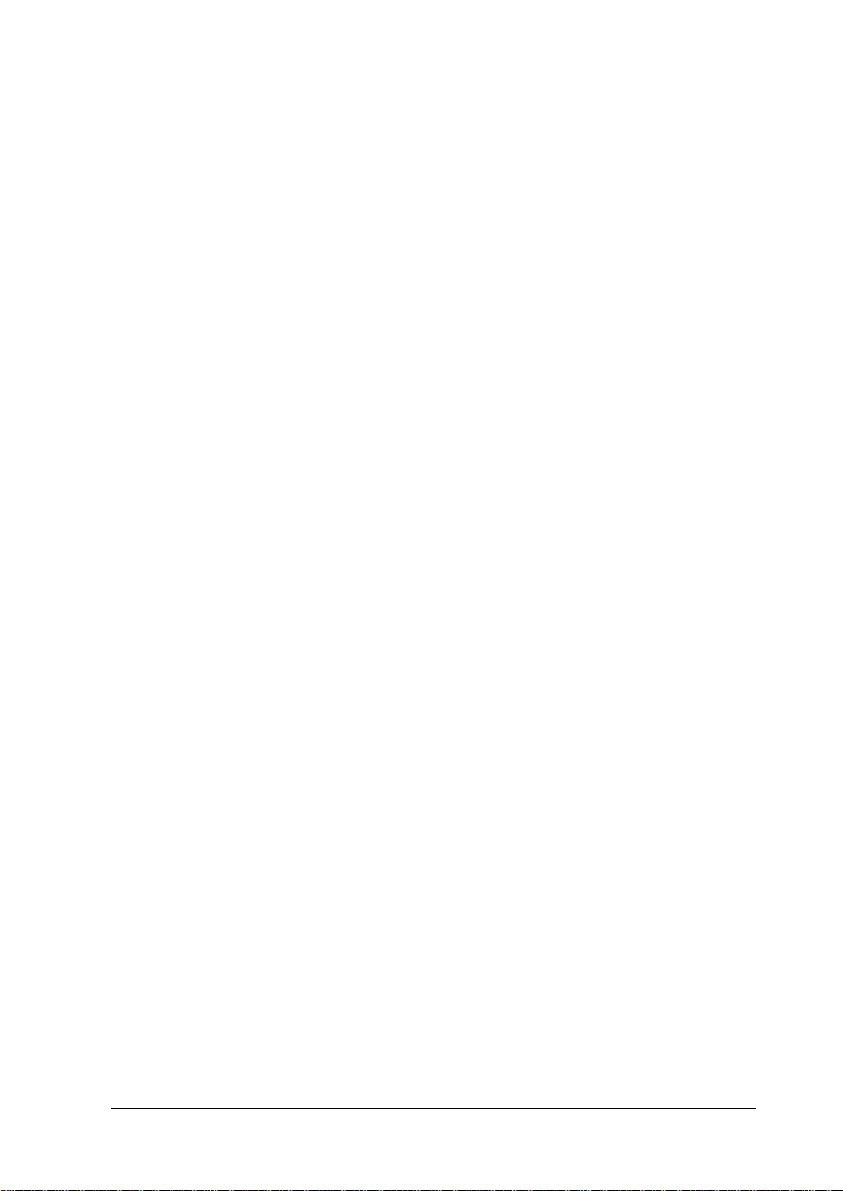
❏ Evitare luoghi soggetti ad urti e vibrazioni.
❏ Collocare la stampante in prossimità di una presa elettrica a
parete dalla quale sia possibile scollegare facilmente il cavo
di alimentazione.
Avvertenza per gli utenti di lingua francese:
Placez l’imprimante près d’une prise de courant où la fiche peut être
débranchée facilement.
❏ Evitare di usare prese elettriche controllate da interruttori o
timer automatici. Un’eventuale interruzione di corrente può
comportare la cancellazione delle informazioni nella
memoria della stampante o del computer. Evitare inoltre le
prese situate sullo stesso circuito che serve motori potenti o
altre apparecchiature che provochino sbalzi di corrente.
❏ Tenere l'intero sistema del computer lontano da potenziali
fonti di interferenze elettromagnetiche, come altoparlanti o
unità di base di telefoni cordless.
❏ Utilizzare una presa di corrente con messa a terra; non
utilizzare un adattatore.
Se si intende utilizzare un piedistallo per la stampante, attenersi
alle seguenti linee guida:
❏ Utilizzare un piedistallo in grado di reggere almeno il
seguente peso:
29 kg (63,93 libbre) per FX-880+
37 kg (81,57 libbre) per FX-1180+
❏ Non utilizzare un piedistallo che mantenga la stampante in
posizione inclinata. La stampante deve sempre rimanere su
un livello piano.
Installazione della stampante 5
Page 8
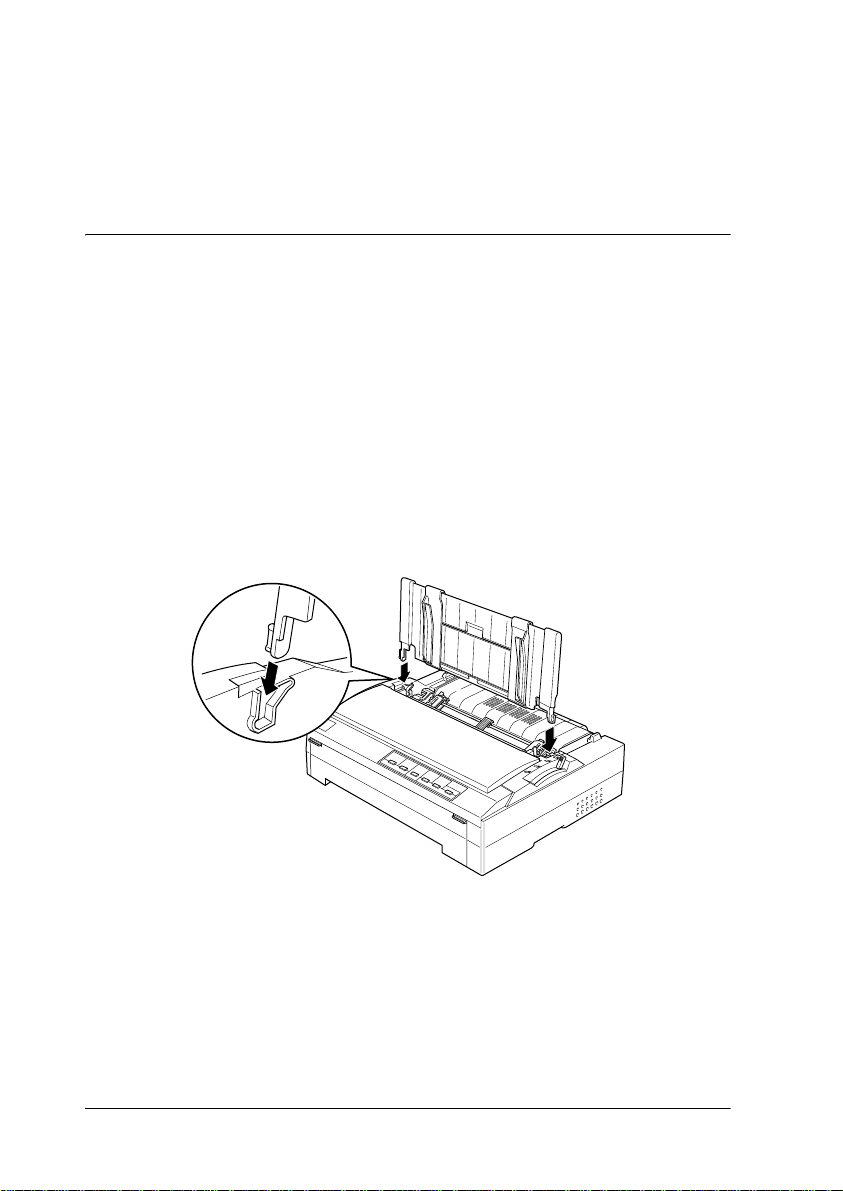
❏ Sistemare il cavo di alimentazione e il cavo di interfaccia della
stampante in modo che non interferiscano con
l’alimentazione della carta. Se possibile, assicurare i cavi allo
stelo di supporto del piedistallo.
1-3 Assemblaggio della stampante
Per montare il guidacarta e installare la cartuccia del nastro,
seguire i passaggi riportati in questa sezione.
Montaggio del guidacarta
Per collegare il guidacarta alla stampante, inserire le linguette del
guidacarta verticalmente nelle fessure di montaggio della
stampante. Quindi, collocare il guidacarta in posizione verticale.
Nota:
È possibile utilizzare il guidacarta soltanto quando il trattore è installato
in posizione anteriore o posteriore di spinta. Per passare dalla stampa su
singoli fogli tramite guidacarta alla stampa su carta continua tramite
trattore, vedere “Passaggio da carta continua a foglio singolo” nella
Guida di riferimento.
6 Installazione della stampante
Page 9
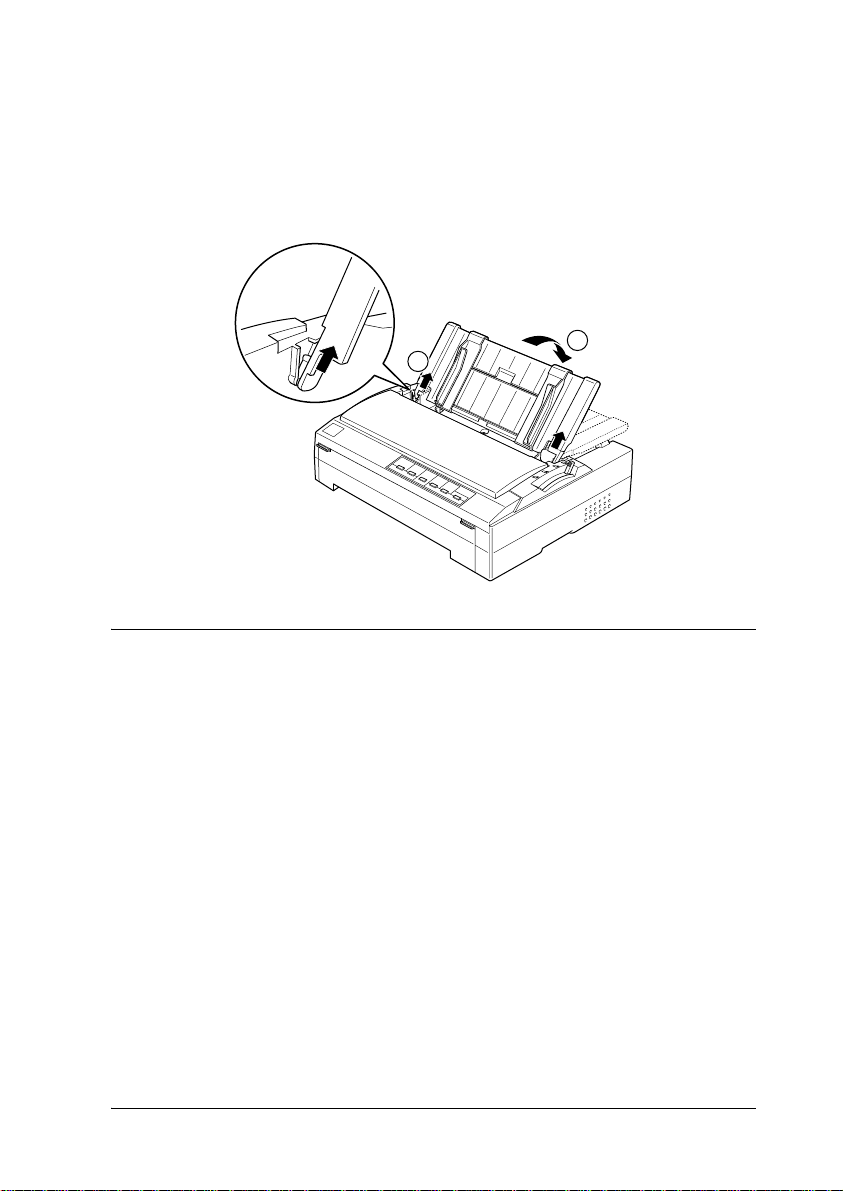
Quando non si utilizza il guidacarta, posizionarlo
orizzontalmente sulla stampante in modo che non ostruisca la
carta o che non venga danneggiato. Per collocare il guidacarta in
posizione orizzontale, sollevarlo leggermente e quindi abbassarlo
fino a farlo poggiare sulla stampante.
2
1
1-4 Installazione della cartuccia del nastro
EPSON consiglia di utilizzare le cartucce originali EPSON (N.
8750 per FX-880+, N. 8755 per FX-1180+). Prodotti di altre marche
potrebbero provocare danni alla stampante non coperti dalle
condizioni di garanzia EPSON.
Per installare la cartuccia del nastro, attenersi ai passaggi che
seguono:
Avvertenza:
Al fine di installare la cartuccia, occorre spostare la testina di
w
stampa. Se la stampante è stata utilizzata qualche attimo prima,
la testina di stampa potrebbe risultare calda; attendere che si
raffreddi per alcuni minuti prima di toccarla.
Installazione della stampante 7
Page 10
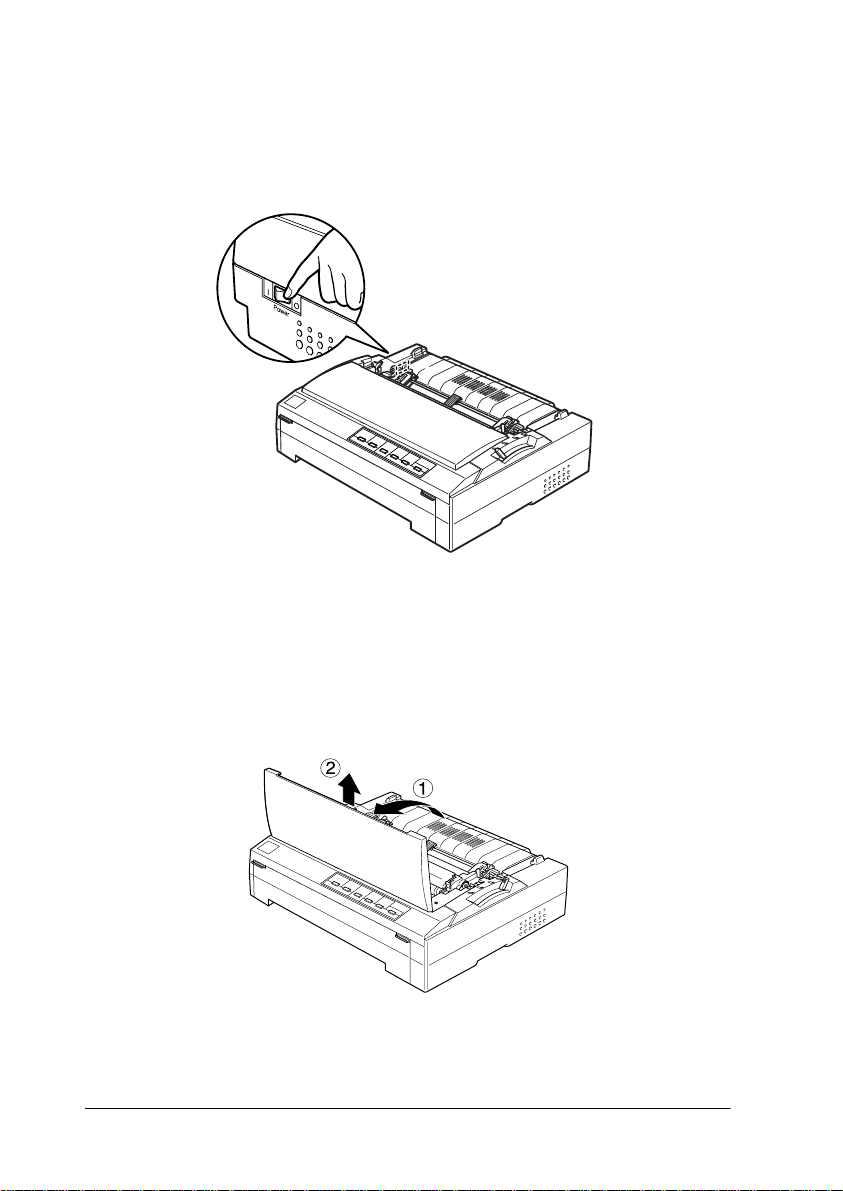
1. Accertarsi che la stampante sia spenta. La stampante è spenta
quando l’interruttore di alimentazione è premuto in
posizione N.
2. Se la stampante è collegata a una presa di corrente, scollegarla
dalla presa.
3. Aprire il coperchio della stampante portandolo in posizione
verticale, quindi estrarlo tirandolo verso l’alto.
8 Installazione della stampante
Page 11

4. Premere verso l’alto le linguette su ciascun lato dell’unità di
tensionamento carta, quindi sollevare la parte anteriore
dell’unità ed estrarla dalla stampante.
5. Assicurarsi che la testina di stampa non sia calda; nel caso
risulti ancora calda, attendere che si raffreddi per alcuni
minuti prima di toccarla. Quindi, far scorrere manualmente
la testina di stampa verso il centro della stampante.
Attenzione:
Non spostare mai la testina di stampa quando la stampante è
c
accesa; tale operazione può danneggiare la stampante.
Installazione della stampante 9
Page 12

6. Estrarre la nuova cartuccia dalla confezione e ruotare la
manopola di serraggio nastro nella direzione della freccia in
modo da tendere il nastro e consentirne un’installazione più
agevole.
7. Tenere la cartuccia con la relativa impugnatura e inserirla
nella stampante come mostrato sotto, quindi premere
entrambi i lati con decisione per alloggiare i ganci in plastica
nelle sedi della stampante.
10 Installazione della stampante
Page 13

8. Utilizzare un oggetto appuntito, ad esempio una penna a
sfera, per guidare il nastro tra la testina di stampa e la guida
per nastro. Ruotare la manopola di serraggio nastro per
agevolare l’alimentazione del nastro; il nastro non deve essere
attorcigliato o increspato.
9. Far scorrere lateralmente la testina di stampa per assicurarsi
che si sposti in modo uniforme.
Installazione della stampante 11
Page 14

10. Installare nuovamente l’unità di tensionamento carta
collocandola sui pernetti di montaggio della stampante e
abbassandola in posizione. Premere verso il basso su
entrambi i lati dell’unità fino a bloccarla in posizione.
11. Posizionare nuovamente il coperchio della stampante
inserendo le linguette anteriori nelle fessure della stampante
e abbassando il coperchio. Quindi, premerlo verso il basso
fino a bloccarlo in posizione.
12 Installazione della stampante
Page 15

1-5 Collegamento della stampante al computer
La stampante è dotata sia di interfaccia parallela compatibile
IEEE-1284 che di interfaccia USB (Universal Serial Bus). È inoltre
presente un alloggiamento opzionale di Tipo B nel caso il
computer in uso richieda un tipo diverso di interfaccia per
stampante. Per ulteriori informazioni sulle schede di interfaccia
opzionali, vedere la Guida di riferimento.
Collegare il computer all’interfaccia desiderata, come descritto di
seguito.
Nota:
È possibile collegare un cavo a entrambe le interfacce; al ricevimento dei
dati la stampante verrà automaticamente commutata sull’interfaccia
appropriata.
Uso dell’interfaccia parallela
Per collegare il computer all’interfaccia parallela incorporata
della stampante, è necessario disporre di un cavo parallelo
schermato bipolare con connettore compatibile Centronics
pin per la stampante.
®
a 36
Per collegare la stampante al computer tramite l’interfaccia
parallela, attenersi ai passaggi seguenti:
1. Assicurarsi che sia la stampante che il computer siano spenti.
La stampante è spenta quando l’interruttore di alimentazione
è premuto in posizione
❍.
Installazione della stampante 13
Page 16

2. Inserire saldamente il connettore del cavo parallelo nella
porta di interfaccia parallela della stampante.
3. Premere i fermagli uno verso l’altro fino a bloccare il
connettore in posizione su entrambi i lati.
Nota:
Se all’estremità del cavo è presente un filo di terra, collegarlo al
morsetto di terra della stampante come indicato nella figura.
4. Collegare l’altra estremità del cavo alla porta parallela del
computer. (Se anche a questa estremità è presente un filo di
terra, collegarlo al morsetto di terra sul retro del computer.)
14 Installazione della stampante
Page 17

Uso dell’interfaccia USB
Per collegare la stampante alla porta USB, è necessario un cavo
schermato USB standard.
Nota:
❏ Per connettere il computer tramite l’interfaccia USB, è necessario
disporre di un modello con Windows Me, 98 o 2000 preinstallato e
dotato di porta USB.
❏ Se si utilizza un hub USB, si consiglia di collegare la stampante al
primo tier dell’hub oppure si consiglia di collegare la stampante
direttamente alla porta USB del computer.
Per collegare la stampante al computer tramite l’interfaccia USB
incorporata della stampante, attenersi ai passaggi seguenti:
1. Assicurarsi che sia la stampante che il computer siano spenti.
2. Inserire l’estremità appropriata del cavo nella porta USB
situata sul retro della stampante. (L’estremità idonea per la
porta USB della stampante è di forma diversa rispetto
all’estremità per la porta USB del computer.)
3. Collegare l’altra estremità del cavo alla porta USB del
computer.
Installazione della stampante 15
Page 18

1-6 Collegamento della stampante alla presa di corrente
Per collegare la stampante alla presa di corrente, attenersi ai
seguenti passaggi:
1. Accertarsi che la stampante sia spenta. La stampante è spenta
quando l’interruttore di alimentazione è premuto in
posizione N.
2. Leggere l’etichetta sul retro della stampante per verificare che
la tensione richiesta dalla stampante corrisponda alla tensione
della presa di corrente da utilizzare. Assicurarsi inoltre che la
forma della spina del cavo di alimentazione sia adatta alla
forma della presa di corrente.
Attenzione:
Non è possibile cambiare la tensione della stampante. Se la
c
tensione nominale della stampante e la tensione della presa
non coincidono, richiedere assistenza tecnica presso il
rivenditore. Non collegare il cavo di alimentazione alla presa
di corrente.
16 Installazione della stampante
Page 19

3. Se il cavo di alimentazione non è collegato alla stampante,
collegarne l’estremità appropriata all’ingresso AC sul retro
della stampante.
4. Collegare il cavo di alimentazione a una presa di corrente
dotata di messa a terra.
1-7 Installazione del software della stampante
Dopo aver collegato la stampante al computer, è necessario
installare il software incluso nel CD fornito in dotazione con la
stampante.
❏ Driver della stampante
Il driver della stampante è il software che gestisce il
funzionamento della stampante. Tramite il driver, è possibile
impostare delle opzioni di stampa, quali la qualità di stampa,
la risoluzione e il formato della carta.
❏ Utility EPSON Status Monitor 3 (Windows Me, 98, 95, 2000 o
NT 4.0)
L’utility EPSON Status Monitor 3 notifica eventuali errori
della stampante e visualizza informazioni sullo stato della
stampante. Per ulteriori informazioni sull’utility Status
Monitor 3, fare riferimento alla Guida di riferimento.
Installazione della stampante 17
Page 20

Installazione del software in Windows Me, 98, 95, 2000, o NT 4.0
Per installare il software della stampante in Windows Me, 98, 95,
2000, o NT 4.0, attenersi ai seguenti passaggi:
Nota:
❏ Per installare il software della stampante in Windows 2000 o
NT
4.0, può essere necessario disporre di privilegi da
amministratore. In caso di problemi, rivolgersi all’amministratore
di rete per ulteriori informazioni.
❏ Se si desidera creare una versione su disco floppy del software della
stampante, inserire il CD ed eseguire SETUP.exe. Nella finestra di
dialogo visualizzata, fare doppio clic su Create Floppy based
printer driver/utility disks e seguire le istruzioni sullo schermo.
❏ Se si sta già utilizzando una versione su disco floppy del software
EPSON, eseguire una copia di backup del disco del software (o dei
dischi) prima di iniziare l’installazione.
❏ Se viene visualizzata la finestra Nuovo componente hardware
individuato o un’altra procedura guidata all’avvio del computer,
fare clic su Annulla.
❏ Se viene visualizzata la finestra Firma digitale non trovata, fare clic
su Sì. Se si fa clic su No, occorre reinstallare il driver della stampante
come descritto di seguito.
❏ Il tempo di installazione varia a seconda del computer in uso.
18 Installazione della stampante
Page 21

1. Assicurarsi che Windows Me, 98, 95, 2000, o NT 4.0 sia in
esecuzione e che la stampante sia spenta.
2. Inserire il CD del software della stampante nell’unità
CD-ROM. Viene visualizzata la finestra di dialogo del
programma di installazione. In caso contrario, fare doppio clic
sull’icona Risorse del computer. Fare clic sull’icona
dell’unità CD-ROM, quindi scegliere Apri dal menu File. Fare
doppio clic su SETUP.exe. (Se si utilizza un disco floppy,
inserire il disco nell’unità floppy. Fare doppio clic sull’icona
dell’unità floppy e quindi sull’icona FD-SETUP.exe.)
3. Per avviare l’installazione del software della stampante, fare
doppio clic su Install printer Driver/Utility.
4. Selezionare la stampante dall’elenco, quindi seguire le
istruzioni visualizzate sullo schermo.
Quando si installa il driver della stampante su Windows Me, 98,
95, 2000 o NT 4.0, verrà installata anche l’utility EPSON Status
Monitor 3.
Per ulteriori informazioni sull’avvio e sull’uso del software,
vedere “Software della stampante” nella Guida di riferimento.
Installazione della stampante 19
Page 22

Per programmi DOS
Per controllare la stampante da applicazioni DOS, è necessario
selezionare la stampante utilizzata o altra stampante disponibile
dall’elenco delle stampanti nell’applicazione.
Scegliere la stampante EPSON al passaggio appropriato nella
procedura di installazione o di impostazione. Se nell’elenco
dell’applicazione non è inclusa la stampante in uso, scegliere la
prima stampante disponibile tra le seguenti:
Per FX-880+:
FX-880
FX-870
FX-850
FX-800
FX-85
FX-80+
FX-80
Se nessuna di tali stampanti è inclusa nell’elenco, scegliere la
prima stampante disponibile tra le seguenti:
FX
LX
RX
MX
Stampante EPSON
Stampante standard
Stampante bozza
Stampante ASCII
Nota:
Se l’applicazione non dispone di una alternativa adatta nell’elenco,
contattare il produttore dell’applicazione per informazioni su eventuali
aggiornamenti.
Per FX-1180+:
FX-1180
FX-1170
FX-1050
FX-1000
FX-105
FX-100+
FX-100
20 Installazione della stampante
Page 23

1-8 Accessori opzionali
Tramite l’aggiunta di accessori opzionali quali l’alimentatore per
fogli singoli o il supporto per carta in rotoli, è possibile espandere
ulteriormente la versatilità della stampante. Sono inoltre
disponibili delle schede di interfaccia per integrare le interfacce
incorporate della stampante. Se si acquistano degli accessori
opzionali, vedere “Accessori opzionali e materiali di consumo”
nella Guida di riferimento per ulteriori informazioni.
1-9 Uso della stampante
Una volta installato il software della stampante nel computer e
aver caricato della carta nella stampante, è possibile iniziare a
utilizzare la stampante.
La stampante dispone di diversi percorsi per la carta in modo da
consentire la stampa su fogli singoli o su moduli continui.
Selezionare il percorso della carta più appropriato per le proprie
esigenze di stampa. Per istruzioni dettagliate, vedere “Gestione
della carta” nella Guida di riferimento.
Installazione della stampante 21
Page 24

Uso delle guide in linea
2
In questo capitolo viene descritta la modalità d’uso delle due
guide in linea: la Guida di riferimento e la Guida rapida.
Requisiti di sistema
Per poter utilizzare le guide in linea, il sistema in uso deve
soddisfare i seguenti requisiti.
Requisiti di sistema
Sistema
operativo
CPU i486/25 MHz (per Windows 95, NT 4.0)
Memoria 16 MB di RAM per Windows 98/95, NT 4.0
Spazio su disco
rigido
Unità CD-ROM Doppia velocità (consigliata quadrupla o superiore)
Display 640 × 480 pixel o 800 × 600 pixel di risoluzione, con
Browser Browser Web
Windows Me/98/95 o Windows 2000/NT 4.0
(consigliato Pentium o superiore)
i486/66 MHz (per Windows 98)
(consigliato Pentium o superiore)
Pentium 133 MHz (per Windows 2000)
Pentium 150 MHz (per Windows Me)
(consigliati almeno 32 MB)
32 MB di RAM per Windows Me e 2000
3 MB per l’installazione della Guida di riferimento
impostazione High Color (16 bit, 65536 colori) o True
Color (32 bit, 16,8 milioni di colori)
(Microsoft Internet Explorer 4.0 o successivo
raccomandato per la Guida di riferimento)
Adobe Acrobat o Acrobat Reader 4.0 per la Guida
rapida
22 Uso delle guide in linea
Page 25

Uso della Guida di riferimento
Nella Guida di riferimento vengono fornite informazioni
dettagliate sul funzionamento della stampante, ad esempio
relativamente alla gestione della carta o alla risoluzione di
eventuali problemi.
È possibile visualizzare questa guida direttamente dal CD fornito
con la stampante oppure installarla nel computer e visualizzarla
dal disco rigido.
Visualizzazione della Guida di riferimento dal CD
Per visualizzare la Guida di riferimen to dal CD, attenersi ai seguenti
passaggi:
1. Inserire il CD del software della stampante nell’unità
CD-ROM. Viene visualizzata la schermata del programma di
installazione. In caso contrario, fare doppio clic sull’icona
Risorse del computer. Fare clic sull’icona dell’unità
CD-ROM, quindi scegliere Apri dal menu File. Fare doppio
clic su SETUP.exe.
2. Fare doppio clic su Guide utente nella schermata. Viene
visualizzata la finestra di dialogo delle guide utente.
3. Per aprire la Guida di riferimento, fare clic sul relativo pulsante
Visualizza.
Uso delle guide in linea 23
Page 26

Installazione e visualizzazione della Guida di riferimento dal
disco rigido
Per installare la Guida di riferimento sul disco rigido, seguire i
passaggi 1 e 2 della sezione precedente. Quindi, fare clic su
Installa Guida di riferimento nella finestra di dialogo
visualizzata e seguire le istruzioni sullo schermo. Al termine
dell’installazione, nella cartella EPSON viene visualizzata l’icona
FX880P 1180P Guide. Per aprire la guida, fare doppio clic
sull’icona.
Per visualizzare la Guida di riferimento durante il funzionamento
quotidiano della stampante, fare clic su Start, scegliere
Programmi e quindi EPSON. Fare clic su FX880P 1180P Guide.
Nota:
Se il disco rigido in uso non dispone di spazio sufficiente per
l’installazione della Guida di riferimento, visualizzarla direttamente dal
CD.
Uso della Guida rapida
Nella Guida rapida sono contenute informazioni generali che ad
esempio descrivono la modalità di caricamento della carta o la
regolazione della leva di spessore carta.
È possibile stampare tale guida utilizzando un formato A4 o
Letter oppure è possibile visualizzarla direttamente dal CD del
software della stampante.
Visualizzazione della Guida rapida dal CD
Per visualizzare la Guida rapida dal CD, attenersi ai seguenti
passaggi:
24 Uso delle guide in linea
Page 27

1. Inserire il CD del software della stampante nell’unità
CD-ROM. Viene visualizzata la schermata del programma di
installazione. In caso contrario, fare doppio clic sull’icona
Risorse del computer. Fare clic sull’icona dell’unità
CD-ROM, quindi scegliere Apri dal menu File. Fare doppio
clic su SETUP.exe.
2. Fare doppio clic su Guide utente nella schermata del
programma di installazione. Viene visualizzata la finestra di
dialogo delle guide utente.
3. Per aprire la Guida rapida, fare clic sul relativo pulsante
Visualizza.
Uso delle guide in linea 25
Page 28

Informazioni relative alla
3
Simbolo di attenzione per parti calde
Avvertenze importanti per la sicurezza
sicurezza e all’ambiente di lavoro
In questo capitolo vengono fornite informazioni relative alla
sicurezza e all’ambiente di lavoro per la stampante.
Questo simbolo è posizionato sulla testina di
K
Prima di utilizzare la stampante, leggere tutte le istruzioni di
sicurezza fornite. Attenersi inoltre a tutte le avvertenze e
istruzioni indicate sulla stampante.
stampa e su altre parti a indicare la presenza di
possibili temperature elevate. Non toccare mai tali
pa rt i s e l a st am pa nte ha ap pe na fi ni to di s ta mp ar e.
Lasciare che si raffreddino per qualche minuto
prima di toccarle.
❏ Non appoggiare la stampante su superfici instabili o vicino a
termosifoni o fonti di calore.
❏ Non ostruire o coprire le fessure e le aperture del telaio della
stampante; non inserire oggetti in tali aperture.
❏ Usare esclusivamente il tipo di alimentazione elettrica
indicato sulla targhetta della stampante.
❏ Collegare tutte le apparecchiature a prese elettriche dotate di
messa a terra.
❏ Non usare un cavo di alimentazione danneggiato o logoro.
26 Informazioni relative alla sicurezza e all’ambiente di lavoro
Page 29

❏ Se si collega la stampante tramite un cavo di prolunga,
assicurarsi che l’amperaggio totale dei dispositivi collegati
non sia superiore a quello supportato dal cavo. Assicurarsi
inoltre che l’amperaggio totale di tutti i dispositivi collegati
alla presa a muro non sia superiore al livello massimo
consentito.
❏ Prima di pulire la stampante, staccare il cavo di alimentazione
e quindi utilizzare esclusivamente un panno umido.
❏ Evitare di versare liquidi sulla stampante.
❏ Salvo laddove espressamente indicato in questo manuale,
non tentare di effettuare interventi di manutenzione sulla
stampante da soli.
❏ Scollegare la stampante e rivolgersi al servizio di assistenza
se si verifica una delle seguenti condizioni:
i. il cavo di alimentazione o la spina sono danneggiati;
ii. è entrato del liquido nella stampante;
iii. la stampante è caduta o il telaio è danneggiato;
iv. la stampante non funziona normalmente o m ostra evidenti
cambiamenti delle prestazioni.
❏ Se si intende utilizzare la stampante in Germania, osservare
la seguente avvertenza:
Per fornire a questa stampante un’adeguata protezione da
cortocircuiti e sovracorrente, l’impianto dell’edificio deve
essere protetto con un interruttore automatico da 10 o 16
Amp.
Avvertenza per gli utenti di lingua tedesca:
Bei Anschluss des Druckers an die Stromversorgung muss
sichergestellt werden, dass die Gebaudeinstallation mit einer 10 Aoder 16 A-Sicherung abgesichert ist.
Informazioni relative alla sicurezza e all’ambiente di lavoro 27
Page 30

28 Informazioni relative alla sicurezza e all’ambiente di lavoro
Page 31

EPSON OVERSEAS MARKETING LOCATIONS
Epson America, Inc.
3840 Kilroy Airport Way
Long Beach, CA 90806
Phone: (562) 981-3840
Fax: (5 62) 290-5220
EPSON DEUTSCHLAND GmbH
Zülpicher Straße 6,
40549 Düs seldorf Germ any
Phone: (0211) 56030
Fax: (0211) 5047787
EPSON AUSTRALIA PTY. LTD.
70 GIBBES STREET,
CHATSWOOD 2067 NSW.
Phone: 2-9903-9000
Fax: 2-9903-9177
EPSON HONG KONG LTD.
Rooms 470 6-10, 47/F,
China Resources Bldg.,
26 Harbou r Road, Wanchai, Hong K ong
Phone: 2585-4300
Fax: 28 27-70 8 3
EPSON ITALIA S.p.A.
V.le F.lli Casiraghi 427
20099 Sest o S .Giovanni
MI, Italy
Phone: +39 02262331
Fax: +39022440750
EPSON UK LTD.
Campus 100, Maylands Avenue,
Hemel Hempste ad, Herts,
HP2 7TJ, U.K.
Phone: (+44) 01442 261144
Fax: (+44) 01442 227227
EPSON FRANCE S.A.
68 bis , rue Marj olin
92300, Levallois-P erret, Franc e
Phone: 33. 1. 41.86.26.56
Telex: 610 657
EPSON SINGAPORE PTE. LTD.
No. 1 Temasek Avenue #36-00
Millenia Tower, Singapore 039192
Phone: (065) 33 77 911
Fax: (065) 33 41 185
EPSON TAIWAN TECHNOLOGY &
TRADING LTD.
10F, No. 287 Nanking E. Road, Sec. 3,
Taipei, Taiwan, R.O.C.
Phone: (02) 717-7360
Fax: (02) 712-9164
EPSON IBÉRICA S.A.
Av. de Roma, 18-26
08290 Cerdanyola del V al l ès
Barcelona, Spain
Phone: 93. 582. 15.00
Fax: 93. 582. 15.55
SEIKO EPSON CORPORATION
(Hirooka Office)
80 Harashinden, Hirooka
Shiojiri-shi, Nagano-ken
399-078 5 Japan
EPSON PORTUGAL, S.A.
R. do Progresso, 47 1, 1 ° P erafita
4460 Matosi nhos, Portugal
Phone: (02) 996 14 02
Fax: (02) 996 14 11
2001 January
Page 32

Printed in XXXX 01.XX-XX
